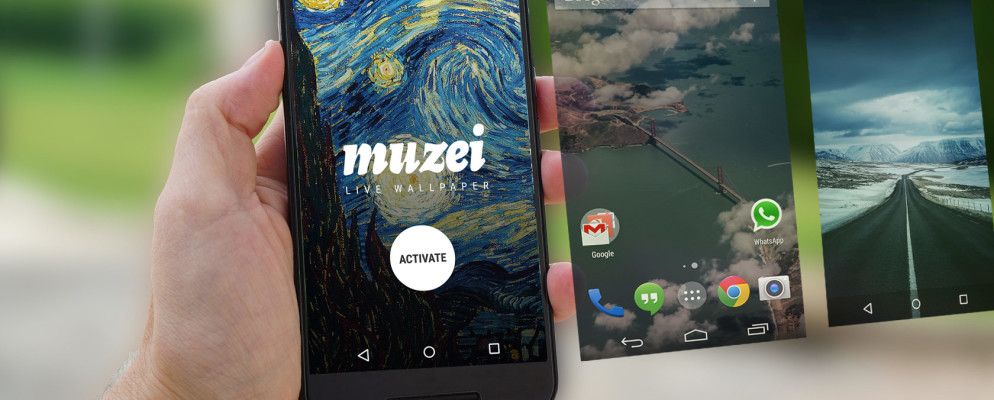有许多方法可以自定义和个性化Android,到目前为止,最简单的方法就是更改墙纸。 Play商店中有数百种壁纸应用程序,它们可以通过互联网提供内容,提供自定义设计或实时生成独特的样式。他们中的大多数甚至会自动更改您的壁纸,每天为您的手机带来新的外观。
这是我们精选的最好的。
1。 Muzei动态桌布
完美的桌布需要看起来不错,但是它应该不会太复杂以至于遮盖了您的应用和小部件。 Muzei为您提供两全其美的体验。
Muzei在您的墙纸上设置一幅著名的画作,然后应用模糊和调光效果将其转变为更抽象(更不那么引人注目的)的背景。双击您的主屏幕可以显示艺术品的所有荣耀。每天都会自动下载一个新图像。
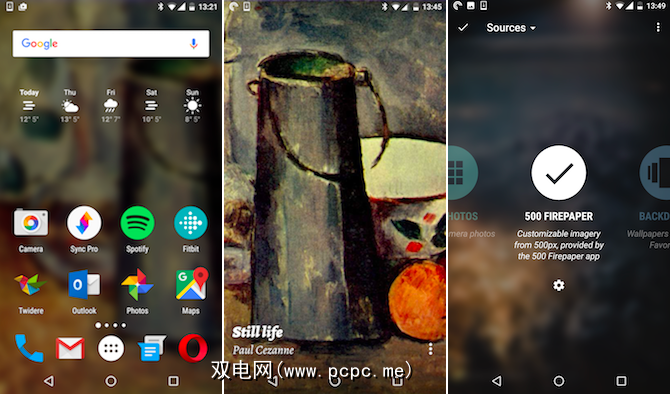
古典艺术不符合您的口味吗?别担心,Muzei支持将第三方扩展与互联网上最好的图像源集成在一起。它适用于Flickr和Reddit,国家地理杂志和NASA的每日图片。 Muzei甚至可以与Spotify等音乐应用程序链接,以将专辑封面设置为墙纸,并随着您收听的每个新曲目进行更新。
下载: Muzei(免费)
2。 500 Firepaper
500px是互联网上摄影师的主要社区之一。 500 Firepaper使您可以将网站上令人难以置信的图像用作墙纸。
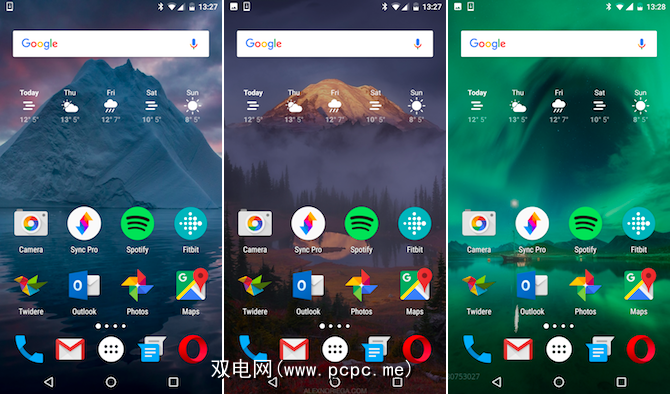
该应用程序可作为动态墙纸,不断刷新背景。它会按计划从30秒到每小时自动更新图像。您可以控制从哪个类别中提取图像,并可以使用许多其他高级功能中的模糊和变暗效果来降低图像的质量。
该应用程序还与Muzei完全集成,并且可能代表了最简单的获取方法
下载: 500 Firepaper(免费)
3。 Wallmax [不再可用]
Wallmax是一个庞大且不断增长的手机壁纸存储库。它可能没有我们在此关注的其他应用程序的关注点,但是如果您不确定要做什么,那么这是一个不错的起点。
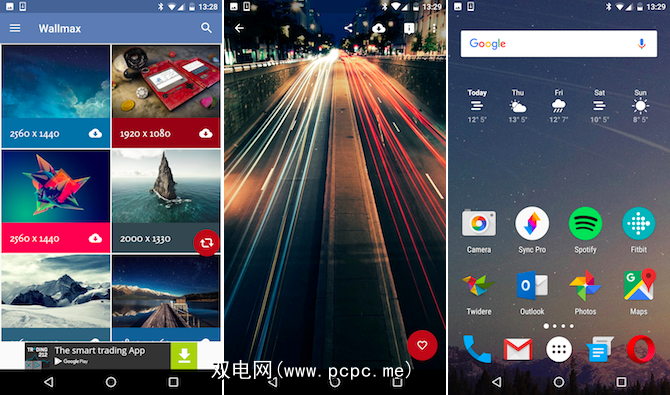
您可以按标签浏览,搜索关键字,或滚动浏览随机图像列表,直到找到您喜欢的东西。可以按图像大小进行过滤-集合中包括QHD分辨率壁纸-并从搜索中排除NSFW图像。
如果创建帐户,还可以跨多个设备同步您喜欢的图像
4。墙纸
Google自己的墙纸应用可能缺少装饰,但是却充斥着高品质的摄影作品。图像分为“地球",“城市景观",“纹理"等类别,并从包括Google Earth和500px在内的来源中提取。或者,您也可以使用自己的照片。
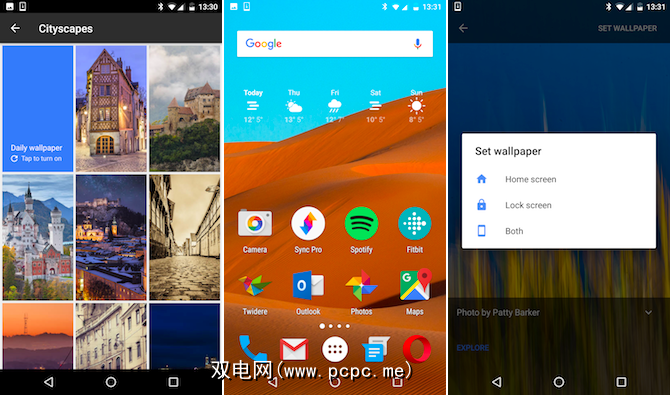
如果您运行的是Android 7.0或更高版本,则该应用可让您为主屏幕和锁定屏幕设置单独的壁纸。您还可以将其设置为每天下载并安装新墙纸。
下载:墙纸(免费)
5。 Terra集合[不再可用]
Terra集合提供了由开发人员精心挑选的一系列以地球为主题的图像。它们是从Google Earth,Apple Maps和png图像库等资源中提取的,并且具有很高的分辨率。它非常适合具有高分辨率QHD显示屏的新设备系列,或者您可以在应用程序中裁剪图像以进行一些额外的控制。
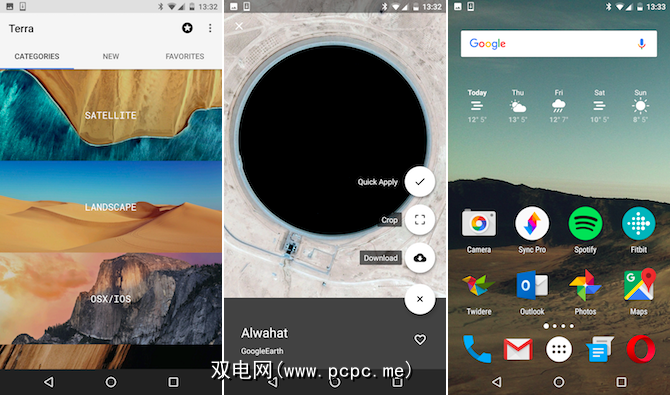
您还可以将图像保存为收藏夹以查找它们将来再来。不过,该应用程序与Muzei兼容,因此您可以根据需要每天刷新背景。
6。 Tapet
如果您更喜欢抽象壁纸,那么Tapet提供了看似无限的壁纸。它巧妙地围绕手势控件构建:向上滑动可产生全新的背景;向左滑动可为您提供具有相同颜色的新图案;向右滑动即可为您提供相同图案的新颜色。

尝试将您的设计和颜色完美结合会令人上瘾。要解决此问题,您可以让Tapet按每分钟到每周的时间表更改墙纸。在支持的设备上,您还可以为主屏幕和锁定屏幕设置单独的墙纸。
下载: Tapet(免费)
7。背景
与许多从相同来源获取内容的壁纸应用不同,背景具有原始设计。有灵感来自于材料设计的墙纸,抽象艺术品,城市景观,照片等等,所有这些都分为可浏览的类别。您还可以获得主题收藏,当天的墙纸,并且可以上传和共享自己的背景。
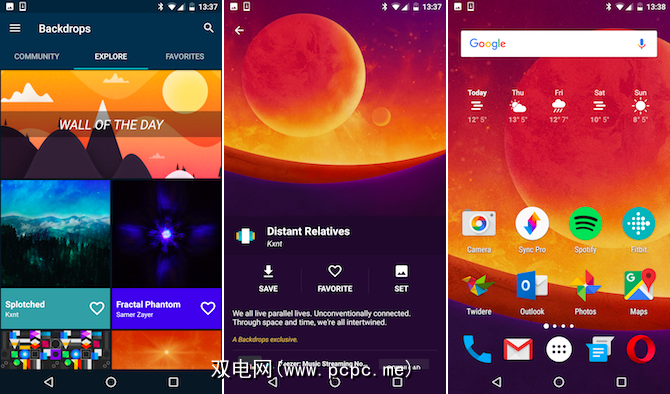
通过与Muzei集成,您可以轻松地在每天喜欢的设计之间进行切换。您甚至可以参加Beta测试,并首先了解该应用程序的新功能。
下载:背景(免费)
8。极简主义壁纸

极简主义壁纸的工作原理与背景相似。它没有手工设计,而是精选的知识共享艺术品。值得一看的是您在其他地方找不到的一些类别。
下载:简约壁纸(免费)
9。 1彩色背景:简单性
最后,在使用精美的墙纸时使用单一的纯色背景怎么样?听起来很无聊,但实际上有效。它很酷而且低调,如果您的主屏幕混乱不堪,并且到处都是图标和小部件,那么这可能就是您所需要的。
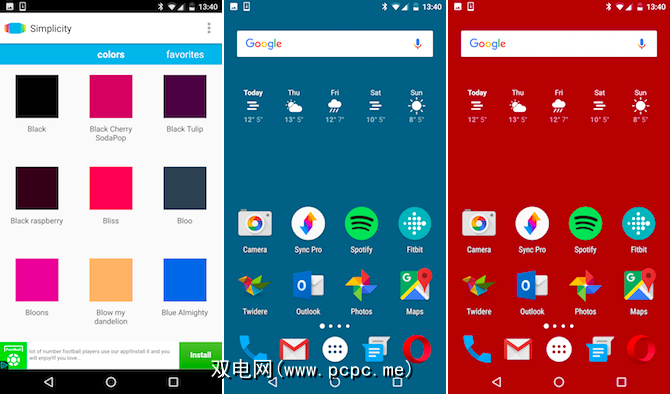
简单性为您提供了数百种颜色选择。他们中的许多人都与可口可乐或星巴克等著名品牌的调色板相匹配,并且它们主要是柔和的阴影,因此它们符合Android的材质设计精神。
如果这对您来说太简单了,那就有一个伴侣名为“彩色背景:和声"的应用程序,它可以让您选择使用平坦的五种颜色背景。
下载: 1种颜色背景:简单(免费)
这9个应用程序应该可以帮助您开始寻找理想的Android壁纸。但是现在一切都结束了。 您将手机墙纸用作什么?您最喜欢的应用程序或来源是什么?在评论中让我们知道。
最初由Matt Smith于2011年6月23日撰写。
标签: